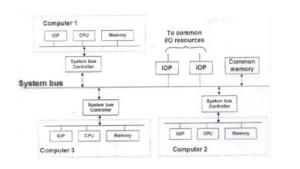Input / Output
Input/Output (I/O) adalah bagian dari sistem mikroprosesor yang digunakan oleh mikroprosesor itu untuk berhubungan dengan dunia luar. Unit input adalah unit luar yang digunakan untuk memasukkan data dari luar ke dalam mikroprosesor ini, contohnya data yang berasal dari keyboard atau mouse. Sementara unit output biasanya digunakan untuk menampilkan data, atau dengan kata lain untuk menangkap data yang dikirimkan oleh mikroprosesor, contohnya data yang akan ditampilkan pada layar monitor atau printer.
Beberapa contoh input
ALAT INPUT LANGSUNG
- Keyboard
- Pointing device contoh mouse, ligh pen, digitizer graphic tablet
- Scanner, contoh micr, magnetic strip, optical data reader(ocr reader, ocr tag reader, bar code wand, omr reader)
- Sensor, contoh camera
- Voice recognizer atau speech recognizer
ALAT INPUT TAK LANGSUNG
- Key to card
- Key to tape
- Key to disk
Beberapa contoh output
HARD COPY DEVICE
- Berupa alat yang digunakan untuk mencetak tulisan serta image pada media kertas seperti kertas, plastic atau film.
- Contoh: printer, plotter, computer output to microfilm (com)
SOFT COPY DEVICE
- Berupa alat yang dignakan untuk menampilkan tulisan serta image pada media lunak yang berupa signal elektronik.
- Contoh: video display (CRT), flat panel display (LCD), seaker
DRIVE DEVICE
- Berupa alat yang digunakan untuk merekam symbol dalam bentuk yang hanya dapat dibaca oleh mesin dan berfungsi sebagai alat input maupun output.
- Contoh : disk drive, tape drive, optical drive, CD-ROM.
Pengaksesan I/O terdiri dari 2 cara :
- MEMORY MAPPED I/O
Karakteristik:
- Port I/O dihubungkan ke bus alamat.
- Piranti input sebagai bagian memori yang memberikan data ke bus data. Piranti output sebagai bagian memori yang memiliki data yang tersimpan di dalamnya.
- Port I/O menempati lokasi tertentu pada ruang alamat
dan diakses seolah-olah adalah lokasi memori.
- I/O MAPPED I/O (I/O ISOLATED)
Karakteristik:
- Port I/O tidak tergantung memori utama.
- Transfer informasi dilakukan di bawah kendali sinyal kontrol yang menggunakan instruksi INPUT dan OUTPUT
- Operasi I/O tergantung sinyal kendali dari CPU.
- lnstruksi I/O mengaktifkan baris kendali read/write pada port I/O, sedangkan instruksi memori
akan mengaktifkan baris kendali read/write pada memori.
- Ruang memori dan ruang alamat I/O menyatu, sehingga dapat memiliki alamat yang sama.
Kelebihan dan kekurangan:
- I/O mapped I/O Iebih cepat dan efisien, karena lokasi I/O terpisah dengan lokasi memori.
- I/O mapped I/O mempunyai keterbatasan jumlah instruksi yang dapat digunakan untuk operasi I/O.
Operasi I/O terbagi menjadi 3 metode :
- I/O TERPROGRAM
keseluruhan dengan menjalankan serangkaian instruksi
I/O dengan sebuah program.
Karakteristik:
- Program tersebut digunakan untuk memulai, mengarahkan dan menghentikan operasi-operasi I/O.
- Membutuhkan sejumlah perangkat keras (register)
yaitu:
- Register status, berisi status piranti I/O dan data yang akan dikirimkan.
- Register buffer, menyimpan data sementara sampai CPU siap menerimanya
- Pointer buffer, menunjuk ke lokasi memori di mana sebuah karakter harus ditulis atau dan mana karakter tersebut harus dibaca.
- Counter data, tempat penyimpanan jumlah karakter dan akan berkurang nilainya jika karakter ditransfer.
- I/O INTERUPSI
Karakteristik:
- Lebih efisien dalam pemanfaatan CPU, karena tidak harus menguji status dari piranti.
- Interupsi dapat berasal dari piranti I/O, interupsi perangkat keras misalnya : timer, memori, power supply, dan Interupsi perangkat lunak misalnya :
- overflow, opcode/data yang ilegal, pembagian dengan nol.
- lnterupsi maskable
2. Interupsi nonmaskable
Interupsi yang tidak dapat didisable dengan instruksi perangkat lunak.
Metode Interupsi:
- Polling/polled interupt
Berdasarkan urutan prioritas yang telah ditentukan sebelum piranti memerlukan interupsi.
Misal: piranti A dan B mempunyai urutan prioritas A lebih Iebih dulu dari B, maka jika A dan B secara bersamaan memerlukan pelayanan interupsi, maka piranti A akan didahulukan.
- Vector Interupt
Peralatan yang berinterupsi diidentifikasikan secara Iangsung dan dihubungkan routine pelayanan vector interupt.
INTR = Sinyal yang dikeluarkan oleh peralatan.
INTA = Sinyal kendali yang digunakan CPU untuk menyiapkan pelayanan interrupt. Cara yang biasa digunakan dengan metode daisy chain dan encoder prioritas.
3. Direct Memory Access (DMA)
Metode transfer data secara langsung antara memori dengan piranti tanpa pengawasan dan pengendalian CPU.
• Skema transfer blok DMA dual port CPU dan DMA controller mengakses memori utama melalui MAR dan MBR dengan menggunakan sebuah memori utama dual port (2 port).
Port I —-> melayani CPU
Port II —-> melayani DMA controller
• Skema transfer blok DMA cycle stealing (pencurian siklus)
Hanya memerlukan sebuah memori port tunggal dimana CPU dan piranti I/O beradu cepat pada basis asinkron, prioritas utama akan diberikan pada piranti I/O.
Interfacing
Adalah peralatan yang digunakan untuk menghubungkan suatu piranti dengan CPU melalui bus.

Keterangan:
• Register kendali (CR) digunakan untuk mencatat berbagai perintah dan informasi lainnya dalam peripheral.
• Register status (SR) digunakan untuk menyimpan status piranti dan memberitahukan pesan-pesan kesalahan
• Register data input (IDR) dan register data output (ODR) masing-masing berfungsi sebagai bufer data untuk operasi input dan output.
Urutan operasi interface:
- Unit logika handshaking memasok unit kendali dengan empat sinyal.
- Dua sinyal, register kendali penulisan (WCR atau write control register) dan register status pembacaan (RSR atau read status register), masing-masing berhubungan dengan CR dan SR.
- Sedangkan dua sinyal lainnya adalah register pembacaan data input (RIDR atau read input data register) dan register penulisan data output (WODR atau write output data register ), masing-masing mengendalikan IDP dan ODR.
Transfer data
Format transfer:
- Paralel : semua bit pada karakter (word dengan panjang tertentu) dikirim secara bersamaan dalam batas waktu yang diberikan.
- Serial : Data dikirim secara berurutan dalam satu saluran.
Transfer data secara paralel lebih cepat daripada secara serial karena saluran transmisinya banyak, kelemahannya kalau terlalu panjang akan terjadi interferensi antar saluran.
Mode transfer data:
1. Synchronous mode
Baris kendali digunakan untuk mengsinkronkan waktu pada semua kejadian yang terjadi selama periode waktu tertentu.
Kelemahan:
• Tiap piranti I/O berbeda-beda kecepatan operasinya, sehingga harus diturunkan pada kecepatan yang paling rendah.

Gambar 2. Sinyal Pengaturan waktu mode sinkron
2. Asynchronous mode
Menggunakan teknik jabat tangan (hand shaking) untuk menyakinkan transfer data antara pengirim dan penerima tidak ada kesalahan (data valid)

Gambar 3. Sinyal Pengaturan waktu mode asinkron
Kelemahan :
- memerlukan lebih banyak kendali
- kecepatan transfer lebih rendah dari yang sebenarnya.
Kelebihan :
- memungkinkan penggunaan piranti I/O yang memiliki berbagai varasi kecepatan dalama system yang sama.
Sistem Prosesor I/O
- Saluran I/O:
- Saluran I/O dapat melakukan pendeteksian dan pembetulan kesaIahan dan beroperasi dalam basis cycle stealing.
- Saluran I/O berkomunikasi dengan CPU sebagai suatu fasiIitas DMA dan berkomunikasi dengan piranti I/O seolah-olah sebuah CPU.
3 pelayanan saluran:
- Saluran Multiplexer : Digunakan untuk menghubungkan piranti yang berkecepatan rendah dan sedang serta serta mengoperasikannya secara bersamaan dengan multiplexing.
- Saluran Selektor : Digunakan untuk menghubungkan piranti I/O yang berkecepatan tinggi tanpa multiplexing.
Contoh: pita magnetis, disk
-Saluran Multiplexer Blok Merupakan kombinasi dari dua pelayanan diatas.
- Prosesor I/O (IOP)
Ada 2 mode yaitu :
- Single Shared bus
Setiap IOP mengendalikan sejumlah piranti I/O tertentu yang tetap.
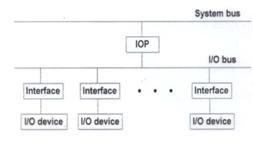
Gambar 4. Model Single Shared bus
- Switching matriks bus
Setiap IOP mengendalikan satu piranti I/O
Gambar 5. Model Switching matriks bus
Konfigurasi Multiprosesor:Di dalam satu komputer seakan-akan terdapat beberapa mikroprosesor, meskipun sebenarnya mikroprosesor utamanya hanya satu, sedangkan yang Iainnya berupa prosesor I/O (lOP). Hubungan yang paling sederhana menggunakan common bus.
Gambar 6. Model common bus pada multiprosesor
• Bus umum bersifat membagi waktu (time shared) oleh semua prosesor dan hanya satu prosesor yang dapat mengakses memori pada waktu tertentu.Tetapi dapat juga menggunakan bus umum ke dalam organisasi multiprosesor dual bus.
• Setiap komputer dihubungkan suatu pengendali sistem ke bus umum
• Komunikasi interkomputer ini dilakukan pada sistem bus melalui memori umum.

Gambar 7. Model system bus pada multiprosesor
Kernel I/O Subsystem:- Scheduling :
- Beberapa sistem operasi berusaha untuk seadil mungkin
- Buffering : menyimpan data di memori selama proses transfer antar perangkat
- Solusi perbedaan ukuran transfer perangkat
Caching
- Cache : area memori yang cepat, yang berisikan kopian-kopian data.
- Beda BUFFER dan CACHE :
- Cache hanya menyimpan sebuah salinan dari data di tempat lain pada storage sehingga lebih cepat diakses.
- Peningkatan performa I/O, terutama untuk:
- berkas yang sedang di baca/tulis secara berulang-ulang.
Spooling
- Spool : buffer yang menyimpan output device
- 1 device memenuhi 1 permintaan, tapi aplikasi bisa minta bersamaan.
- Sistem operasi meng-intercept semua output ke device.
- Setiap Sistem Operasi menyediakan control interface yang :
- Menyingkirkan pekerjaan yang tidak diinginkan.
- dll.
Error Handling
- Sistem Operasi dengan pelindung memori dapat bertahan dari berbagai jenis error dari perangkat keras dan aplikasi.
- Sistem Operasi sulit memperbaiki kesalahan permanen bila
- Umumnya akan me-return sebuah error number atau kode
- Log system error menyimpan laporan masalah yang ada.
- Kernel menyimpan informasi penggunaan komponen I/O, termasuk tabel open-file, koneksinetworking, informasi karakter device.
- Struktur data yang rumit dapat digunakan untuk memeriksa buffer, alokasi memori, dan menentukan batasan sektor/blok.
- 3. Beberapa sistem operasi menggunakan tehnik object oriented untuk mengkapsulasikan perbedaan-perbedaan semantik yang ada.
Proses:
- Blocking read system call diberikan pada pendeskripsi data
- Kode di kernel memeriksa parameter. Dalam proses input, jika data sudah ada di buffer, data dikembalikan ke proses dan permintaan I/O selesai
- membaca data dari disk untuk di proses.
- Menentukan device yang mengandung data,
- 3. Menerjemahkan nama ke perwakilan device
- 4. Secara fisik memindahkan data dari disk ke buffer
- Mempersiapkan data untuk proses permintaan I/O
- Mengembalikan kontrol ke proses
I/O stream adalah suatu mekanisme pengiriman data secara
bertahap dan terus menerus melalui suatu aliran data (dua arah). Biasa digunakan dalam network protocol.Asynchronous.
- Menggunakan message passing dalam men-transfer data.
- Untuk memasukkan ke dalam stream digunakan ioctl system call
- Untuk menuliskan data ke device digunakan write / putmsg system call
- Untuk membaca data dari device digunakan read / getmsg system call
Kinerja I/O
- Pembuat CPU melaksanakan kode device-driver
- Memberitahukan ke-tidak efisien-an pada mekanisme penanganan interrupt dalam kernel
- Me-load memory bus sewaktu menyalin data yang dilakukan di controller dan physical memory
- Memperkecil jumlah context switch
- Memperkecil jumlah penyalinan data yang dilakukan sewaktu pengoperan data antara device dan aplikasi
- Memperkecil jumlah interrupt dengan menggunakan transfer secara besar-besaran, smart controllersdan polling (jika busywaiting bisa diminimalisir)
- Menambah konkurensi dengan menggunakan DMA controllers atau channels yang telah diketahui untuk meng-offload penyalin sederhana dari CPU
- Memindahkan proses-proses primitif ke perangkat keras, untuk membuat operasinya dalam device controllers konkuren dengan CPU dan operasi Bus
- Menyeimbangkan CPU, memory subsystem, bus, dan I/O performance, karena kelebihan di salah satu area akan membuat keterlambatan pada yang lain
- I/O seharusnya diimplementasikan dalam pada waktu application level
- Ketika algoritma pada application-level sudah menunjukkan kegunaannya, implementasikan kembali dalam kernel
- Kinerja tertinggi bisa didapatkan dari implementasi spesial ke perangkat keras, baik dalam deviceatau dalam controller
klik sumber pertama
klik sumber kedua